آخرین ارسالی های انجمن
| عنوان | پاسخ | بازدید | توسط |
| کد آهنگ پیشواز محسن چاوشی | 0 | 558 | mordab |
| انجمن پشتیبانی سفارش تکست | 0 | 652 | mordab |
| آهنگ های پیشواز خنده دار جوک و په نه په | 0 | 632 | adel |
| اس ام اس سرکاری | 0 | 573 | maryam |

جوملا چیست؟
جوملا یک سیستم مدیریت محتوای تحت وب است که مدیریت و انتشار آسان مطالب را امکان پذیر می سازد، امکانات گسترده ای دارد و با ابزار های خود امکان گسترش آسان نرم افزار را فراهم میکند. با جوملا می توانید وب سایت ها و سامانه های تحت وب قدرتمند و ارزشمندی را ایجاد کنید.
تاریخچه
اولین نسخه نرم افزار که جوملا 1 نام داشت،نسخه توسعه داده شده مامبو بود و در سال 2005 انتشار یافت. گروهی از برنامه نویسان مامبو پس از جدا شدن از این تیم شروع به طراحی این نرم افزار کردند. جوملا در لغت به معنای همه با هم است که از زبان سواحلی گرفته شده است. نسخه های بعدی این نرم افزار جوملا 1.5، 1.6 ،1.7 و 2.5 میباشد.
کاربردهای جوملا
جوملا به دلیل قابلیت انعطاف و گسترش فوقالعاده خود قادر به ایجاد تمامی سامانه های تحت وب میباشد،در زیر به برخی از کاربرد های آن اشاره میکنیم:
- سایتهای خبری
- سایت های فروشگاهی
- برنامه های کاربردی دولت ها
- دانلودسنتر
- مراکز آزمون گیری
- سامانه های پشتیبانی
- دایرکتوری ها
- وبسایتهای نگهداری مستندات
- جوامع مجازی
و...
چه کسانی از آن استفاده میکنند؟
وب سایتهای مک دونالد، وب سایتهای مجموعه یونیسف، برخی
بقیه در ادامه مطلب...
بقیه در ادامه مطلب...
ادامه مطلب

اولین قدمها با وردپرس
حالا نوبت چیست؟
همین چند لحظه پیش عملیات معروف نصب پنج دقیقه ای وردپرس را بدون اضطراب و دردسر به پایان رساندید. وردپرس امکانات شگفت انگیز فراوانی دارد. خب حالا که مرحله نصب را پشت سرگذاشتید، نوبت چیست؟
بیایید ابتدا با هم چرخی در سایت وردپرستان بزنیم و مرحله به مرحله با قابلیتهای مختلف آن و کاربردشان آشنا شویم. به علاوه در این گشت و گذار یاد خواهید گرفت چگونه سایت جدیدتان را به سایتی منحصر به فرد تبدیل کنید.
در بخش نخست این خودآموز درخواست داریم تا هیچ گونه تغییری در برنامه ایجاد نکنید مگر آن که این تغییر خود در خودآموز ذکر شده باشد. فقط کافی است این مراحل ساده را پشت سر بگذارید تا به زودی بتوانید همه چیز را به دلخواهتان تغییر دهید.
از همین بالا شروع می کنیم
ابتدا وارد صفحه مدیریت شوید. این بخش در واقع مغز وبلاگ شماست، جایی که در آن خلاقیتتان شکوفا می شود، نوشته های خارق العاده تان را می نویسید و بهترین و دوست داشتنی ترین سایت ممکن را طراحی می کنید. سازماندهی سایت شما از همین جا آغاز می شود و این تازه ابتدای کار است.
در بخش مدیریت گزینه “مشاهده سایت” را که در بالای صفحه قرار دارد، انتخاب کنید. خوشتان اومد؟ نه؟ فعلا مهم نیست. فقط نگاه کنید. در دقایق، ساعت ها، هفته ها، ماه ها و … پیش رو زمان زیادی از وقت خود را در این قسمت سپری خواهید کرد.
نگاهی گذرا به سایت وردپرس شما
ابتدا و قبل از انجام تغییرات و سردرآوردن از چگونگی کار با وردپرس نگاهی به ظاهر سایت بیندازید. آشنایی با چینش عناصر در پوسته پیش فرض وردپرس و چگونگی کار کردن با آن بسیار مهم است. در این بخش قبل از اضافه کرن همه قابلیت های ویژه نگاهی به ظاهر سایت خواهیم انداخت.
طرحی که هم اکنون جلوی چشمان شما قرار دارد، پوسته نام دارد که درواقع نمایش سایت شماست. این، پوسته است که به ظاهر سایتتان سبکی خاص می بخشد و آن را منحصر به فرد می سازد. در پوسته پیش فرض وردپرس سربرگه آبی رنگی در بالای صفحه دیده می شود که محل درج عنوان سایتتان در آن قرار دارد. در کنار صفحه چندین عنوان و پیوند مشاهده می کنید. این در واقع “نوار کناری” سایت شماست. در قسمت میانی صفحه نوشته قرار دارد. در پایین صفحه نیز پابرگ است.
حال نگاهی کوتاه به نوشته خواهیم انداخت. ابتدا عنوان قرار دارد و در زیر آن مقداری اطلاعات به چشم می خورد. این قسمت داده های اضافی نام دارد و شامل اطلاعاتی درباره نوشته از جمله تاریخ و ساعت نگارش، نام نویسنده و دسته هایی است که نوشته در آن ها جای می گیرد.
حال آن قدر در صفحه پایین بیایید تا به یک نوار در انتهای آن برسید. این نوار پابرگ نام دارد و فعلا پیام (وبلاگ شما) با افتخار با نیروی وردپرس ساخته شده است در آن درج شده است.
به نوار کناری برمی گردیم. در این نوار بخش های متعددی با اطلاعات گوناگون دیده می شوند از جمله : برگه ها، دسته ها، بایگانی، تقویم و تاریخ. این قسمت بخشی از فهرست نوار کناری یا به عبارتی صفحه ناوبری است که کاربران به منظور مرور سایت و خواندن نوشته هایی که در دسته هایی خاص یا در بازه های زمانی خاص نوشته شده اند، از آن استفاده می کنند.
جزئیات حرف اول رو می زند
اندکی وقت خود را صرف توجه به جزئیات ریز طراحی و چینش عناصر در این صفحه کنید. نشانگر موشواره را روی عنوان نوشته ببرید. می بینید که رنگ آن تغییر می کند. این قابلیت hover نام دارد. در بیشتر پوسته ها اگر نشانگر موشواره را روی پیوندی نگه دارید آن پیوند تغییر رنگ می دهد و یا به نوعی متمایز می شود. حال نشانگر را روی یکی از پیوندهای نوار کناری ببرید. تغییری مشاهده شد؟ تغییراتی که دیدید همه یکسان بودند؟ می توانید کاری کنید که این تغییرات در پیوندهای موجود در بخش های مختلف صفحه سایتتان متفاوت باشند؛ اما معمولا یکسان هستند. به رنگ پیوند ها نیز توجه کنید. برای آن که پیوندها از سایر قسمت های متن قابل تشخیص باشند به رنگ دیگری به نمایش درمی آیند.
بقیه در ادامه مطلب...
بقیه در ادامه مطلب...
بقیه در ادامه مطلب...
ادامه مطلب

آموزش تصویری ساخت اکانت در فیس بوک
همانطور که میدانید این سایت فیلتر می باشد . پس با یک فیلتر شکن سایت Facebook را باز کنید . آدرس سایت www.facebook.com
در صورتیکه اکانتی دارید می توانید از صفحه زیر در قسمت بالا که با کادر قرمز مشخص شده است وارد اکانت کاربردی خود شوید . می توانید با پر کردن اطلاعات که در فرم زیر از شما می خواهد به راحتی یک اکانت کاربری ایجاد کنید .
نام / نام خاوادگی / ایمیل / تکرار ایمیل / پسورد / جنسیت / ماه و تاریخ تولد
در صفحه بعدی شما باید یک شماره تلفن وارد کنید تا یک کد امنیتی برای گوشی شما ارسال شود . دقت داشته باشید که بعد از انتخاب کشور (iran+98 ) یک شماره تلفن را بدون صفر تایپ کنید (۹۱۲۴۷۱۳۹۴۲) پیشنهاد ما استفاده از شماره های ایرانسل می باشد چون در بیشتر موارد کد ارسالی به شماره هایخرید کارت شارژ ایرانسل | همراه اول | تالSend نمی شود . کد ارسال شده را در کادر بعدی وارد کنید .حال ساخت اکانت شما کامل شده است .



این طریقه ساخت یه صفحه فیس بوکه
دوستان دیدگاه اسپم نکنید
برای حل مشکل ثبت نام به این لینک بروید

ساختن جیمیل بسیار ساده است، فقط کافیست مراحل زیر را طی کنید تا شما هم برای خود یک جیمیل داشته باشید. (به هنگام خواندن این مطلب هرجا که برایتان سوالی پیش آمد یا با مشکلی مواجه شدید، در بخش نظرات ذکر کنید.)
1. برای ساختن جیمیل ابتدا به آدرس gmail.com بروید و یا اینجا کلیک کنید.
2. سمت راست بالای صفحه بر روی دکمه Create an account کلیک کنید:

3. شروع به پر کردن فرم می کنیم. در قسمت Name نام و نام خانوادگی خود را بنویسید.
4. در قسمت Choose your username نام کاربری خود را وارد کنید (تنها از حرف، عدد و نقطه استفاده کنید). انتخاب یک نام کاربری که تابحال انتخاب نشده باشد شاید کمی دشوار باشد چراکه ملیون ها نفر از جیمیل استفاده می کنند و هر کدام آدرس مخصوص به خودشان را دارند. در مستطیل خالی نام کاربری مورد نظر خود را وارد کنید بعد از رفتن به مرحله بعد خودکار چک خواهد شد که این نام کاربری قابل قبول هست یا خیر. معمولاً با اضافه کردن یک عدد به انتها نام کاربری پذیرفته خواهد شد!
5. در قسمت Create a password و Confirm your password کلمه عبور خود را وارد کنید (رمز عبوری که انتخاب می کنید را در اختیار هیچکس قرار ندهید، در انتخاب رمز عبور از حروف و اعداد استفاده کنید تا رمز عبورتان امن باشد. همچنین سعی کنید در رمز عبورتان از نام خودتان، شماره شناسنامه و موارد مشابه استفاده نکنید چون نشخیص آنها برای دیگران آسان است).
6. در قسمت Birthday ماه، روز و سپس سال تولد خود را به میلادی انتخاب کنید.
7. در قسمت Mobile phone کشور و شماره تلفن همراه خود را وارد کنید (این قسمت اختیاری است ولی یکی از بهترین راه ها برای جلوگیری از سوء استفاده دیگر افراد از اکانت گوگلی شما است و گوگل از شماره شما برای هیچ کار دیگری استفاده نمی کند و من به شما توصیه می کنم شماره خود را وارد کنید.)
8. در قسمت Your current email address شما باید یک ایمیل از خود ذکر کنید، اگر در حال حاضر ایمیل دیگری دارید (جیمیل، ایمیل یاهو، لایو، هات میل، …) آنرا در این قسمت ذکر کنید، این ایمیل بسیار مهم است چرا که اگر روزی رمز عبور خود را فراموش کنید و به گوگل اطلاع بدهید، رمز عبور را به این ایمیل برای شما می فرستد. پس فقط اگر به ایمیل خود اطمینان دارید آنرا در این قسمت ذکر کنید. اما اگر اولین بار است که ایمیل می سازید و ایمیل دیگری ندارید، این قسمت را خالی بگذارید.
نمونه فرم پر شده تا اینجای کار:

9. در قسمت Prove you’re not a robot باید ثابت کنید که ربات نیستید! عبارتی را که در عکس می بینید عیناً در کادر زیر آن تایپ کنید این عبارت دو کلمه ای است و بین آن یک فاصله وجود دارد. (چرا کد های امنیتی را در فرم های اینترنتی می بینیم؟)
10. در قسمت Location کشوری که در آن حضور دارید را بنویسید. و در نهایت قوانین استفاده از سرویس های گوگل را با تیک دار کردن گزینه I Agree to the Google … بپذیرید. و روی Next Step برای رفتن به مرحله بعدی کلیک کنید.

11. در اینجا ممکن است گوگل برای اطمینان از صحت شماره تلفن همراه شما با شما تماس بگیرد. در این صورت بعد از کلیک روی Call my phone with verification code گوگل به شما زنگ خواهد زد و کد امنیتی را به صورت یک عدد برای شما می گوید. (دقت کنید که گوگل یک بار این کد را مثلاً به صورت five-zero-five-eight-six-seven می گوید و بعد می گوید Again و از دوباره آن را تکرار می کند) بعد از شنیدن این عدد ها در قسمت verification code وارد کنید و روی دکمه verify کلیک کنید.


12. پس از این مرحله شما وارد مرحله 2 می شوید (!) در این مرحله می توانید عکس خود را هم اضافه کنید تا در گوگل پلاس هم صاحب عکس باشید و هم اکانت گوگل شما عکس دار شود. اگر تمایلی به این کار ندارید روی دکمه Next Step کلیک کنید و اگر می خواهید عکس خود را آپلود کنید روی گزینه ADD PROFILE PHOTO کلیک کنید و عکس خود را آپلود کنید!

جیمیل به شما خوش آمد خواهد گفت بعد از خواندن راهنمایی ها، بر روی Continue to Gmail کلیک کنید تا به جیمیل خود بروید.

جیمیل نو مبارک!

ساختن ایمیل در یاهو برای همگان آزاد و رایگان است. اگر شما هم مایل هستید در یاهو صاحب ایمیل شوید، فقط کافیست مراحل زیر را با دقت طی کنید در صورتی که سوالی برای شما پیش آمد کافی است در قسمت نظرات کاربران برای ما کامنت بگذارید تا به آن پاسخ گوییم ...
ساختن ایمیل در یاهو برای همگان آزاد و رایگان است. اگر شما هم مایل هستید در یاهو صاحب ایمیل شوید، فقط کافیست مراحل زیر را با دقت طی کنید در صورتی که سوالی برای شما پیش آمد کافی است در قسمت نظرات کاربران برای ما کامنت بگذارید تا به آن پاسخ گوییم:
1. به آدرس mail.yahoo.com بروید یا اینجا کلیک کنید.
2. پس از آنکه صفحه ایمیل یاهو کاملا باز شد، بر روی دکمه آبی رنگ Create New Account که بالا سمت راست صفحه قرار دارد کلیک کنید.

3. پس از کلیک بر روی دکمه !Sign up for Yahoo (یا لینک Sign Up) شما به صفحه ای هدایت می شوید که باید مشخصات خود را با دقت در بخشهای مربوط وارد کنید،
- در قسمت اول نام و نام خانوادگی را در قسمت های First Name و Last Name
- در قسمت Yahoo Username باید نام کاربری صحیح وارد کنید اگر چند لحظه صبر کنید یاهو یه شما چند نام کاربری پیشنهاد می کند که می توانید آنها را انتخاب کنید. سعی کنید نامی با معنی انتخاب کنید که به خاطر سپردن آن کار دشواری نباشد. (برای مثال من ممکن است swift.liam را انتخاب کنم با اینکه نام liam.swift را ترجیه می دهم. و اگر موجود نبود، عددی را به آخر آن اضافه کنم). اگر نام کاربری مورد نظر شما از قبل توسط فرد دیگری انتخاب شده باشد، پیام قرمز رنگ This ID is not available را مشاهده خواهید کرد که باید نام کاربری مورد نظر خود را تغییر دهید.
- در قسمت Password هم باید کلمه عبور صحیح وارد کنید. در فرم جدید ثبت نام یاهو باید حتماً کلمه عبور بین 8 تا 32 کاراکتر (حرف) داشته باشد، حتماً شامل هم حروف کوچک و هم حروف بزرگ باشد و حتماً باید شامل اعداد هم باشد.
- اما به قسمت بعدی میرسیم که اینجا شما باید شماره تلفن همراه خود را وارد کنید تا یاهو برای شما یک کد ارسال کند. در بین این کشور ها متاسفانه ایران وجود ندارد. شما باید در اینجا نوعی هک (موسوم به Code Injection) انجام دهید و ایران را به لیست کشور ها اضافه کنید! با توجه به اینکه این کار در مرورگر (Browser) های مختلف متفاوت است به شما توصیه می کنیم از آخرین نسخه مرورگر Google Chrome برای این کار استفاده کنید. باید شما روی عبارت 1+ کلیک راست کنید و گزینه Inspect Element را انتخاب کنید. در این مرحله قسمتی به پایین مروگر شما اضافه می شود که کد های HTML مربوط به قسمتی را که انتخاب کرده اید نشان می دهد. شما باید در میان این کد ها قسمتی که راجع به کد کشور هاست را پیدا کنید این قسمت به صورت کد زیر است:
این کار را می توانید با کلیک راست کردن روی 1+ و انتخاب گزینه Inspect Element و گشتن در کد انجام دهید و یا وقتی قسمت Inspect Element در پایین آمد با زدن همزمان دکمه های کنترل و اف (Ctrl + F) و تایپ عبارت id="country-code پیدا کنید. سپس در زیر این کد کد تمام کشور ها را می بینید کافی است شما یک کشور را انتخاب کنید مثلاً اگر در لیست کشور ها افغانستان را انتخاب کرده اید در کد HTML آن باید عبارت زیر را عوض کنید:
- ابتدا در لیست کشور ها کشور افغانستان را انتخاب کنید (چون اولین کشور است و پیدا کردن کد HTML آن راحت تر است)
- روی عبارت 93+ کلیک راست کنید و Inspect Element را بزنید
- در کد به دنبال id="country-code بگردید و زیر این کد data-country-code="af" value="93" aria-label-"Afghanis ... را پیدا کنید
- روی عدد 93 دوبار کلیک کنید و 98 را به جای آن تایپ کنید
- پنجره Inspect Element را ببندید و شماره تلفن همراه خود را وارد کنید (نگران نباشید که کنار کد نوشته شده است 93+ شماره خود را به صورت 9123456789 وارد کنید)

- در قسمت بعدی (Birthday) تاریخ تولد خود را به میلادی انتخاب کنید
- در قسمت بعدی جنسیت خود را انتخاب کنید (Male به معنی مرد و Female به معنی زن است - یا به ترتیب مذکر و مونث)
- (این مرحله اختیاری است و می توانید انجام ندهید!) در قسمت آخر می توانید یک شماره تلفن همراه دیگر به همان صورتی که شماره تلفنخرید کارت شارژ ایرانسل | همراه اول | تالرا وارد کردید وارد کنید. در قسمت Relationship هم می توانید عبارت Friend را وارد کنید.
- حالا بر روی دکمه Create Account کلیک کنید. اگر قسمتی از فرم را اشتباه پر کرده باشید، در همان صفحه میمانید و پیغام خطایی روبروی قسمت مربوطه به شما داده می شود، آن قسمت را اصلاح کنید. اگر با پیغام خطایی مواجه نشوید، به مرحله بعد خواهید رفت.
- در این مرحله یاهو برای شما یک کد به شماره ای که وارد کرده اید می فرستد به سایت ReceiceSMSOnline مراجعه کنید و در روبروی شماره ای که انتخاب کرده اید روی گزینه Read SMS کلیک کنید تا لیست SMS های رسیده را ببینید. در متن SMS ها باید یک SMS به صورت Yahoo! code: 76490 رسیده شده باشد. که کد شما در یاهو خواهد بود. این کد را در یاهو وارد کنید تا کار تمام شود.
- حالا به صفحه تبریک برده می شود که بالای صفحه به شما تبریک گفته است (Congratulations). بر روی دکمه Click Here To Start ... که پایین صفحه قرار دارد کلیک کنید. حالا شما در صفحه اصلی ایمیل خود هستید، تبریک می گویم، ایمیل شما ساخته شده است.

تبریک میگویم، شما صاحب ایمیل یاهو هستید.

بسياري از پارچهها و مواد تميزكننده به خودي خود ميتواند به صفحه نمايش آسيب برسانند. به همين منظور فقط كافي است با برخي از اين راهكارها كه د ...
تميز كردن صفحه نمايش تبلت و گوشيها و کلاً مانیتور ها و اسکرین ها كار بسيار سادهاي است؛ زيرا براي انجام اين كار به وسيله و ابزاري خاص نيازي نيست. البته نكته بسيار مهم در اين ارتباط، دانستن اين نكته است كه بسياري از پارچهها و مواد تميزكننده به خودي خود ميتواند به صفحه نمايش آن آسيب برساند. به همين منظور فقط كافي است با برخي از اين راهكارها كه در زير به آنها اشاره ميكنيم، آشنا شويد.
كارهايي كه نبايد انجام دهيد
هيچ گاه از مواد شيميايي شامل آمونياك يا مواد پاككننده حاوي الكل استفاده نكنيد. اگر هم به مايعي نياز داشتيد، ميتوانيد مقداري آب روي پارچهاي كه قصد داريد با آن صفحه نمايشتان را تميز كنيد، بريزيد. علاوه بر اين شما ميتوانيد از محلولهاي خاص همانند iKlenz براي پاك كردن گوشيتان استفاده كنيد؛ زيرا چنين محلولهايي از سوي كمپانيهايي بزرگ همچون اپل ساخته شده و تائيد ميشود.
هيچ گاه از پارچههاي زبر و دستمال كاغذي استفاده نكنيد، چرا كه مواد به كار رفته در آنها باعث خراش صفحه نمايش گوشيتان خواهد شد. هر چند چنين خراشهايي ممكن است در ابتدا كوچك باشد و زياد به چشم نيايد، ولي به مرور زمان عمق بيشتري پيدا ميكند. در عوض از پارچههاي مايكروفيبري استفاده كنيد. اين پارچهها مخصوص پاك كردن سطوح حساس طراحي شده است.
از آب زياد براي پاك كردن صفحه نمايش استفاده نكنيد، اگر هم نيازي به استفاده از آب داشتيد بهتر است ابتدا آب را به پارچه بزنيد. هيچ گاه به طور مستقيم آب را روي صفحه نمايشتان نريزيد. نكته بسيار مهم ديگري كه بايد در اينجا به آن دقت كنيد، خاموش كردن گوشي پيش از پاك كردن آن با آب است. در نهايت هيچ وقت به مقدار زياد روي صفحه نمايش تان فشار نياوريد؛ زيرا اين مساله باعث كاهش كيفيت صفحه نمايش و خراب شدن گوشيتان ميشود.
چنانچه صفحه نمايش گوشيتان از جنس پلاستيك است، پاك كردن آن كار چندان سختي نيست و به آساني ميتوانيد با هر روشي كه خواستيد اين كار را انجام دهيد. فراموش نکنید که از ترکیبات دارای الکل و امونیاک استفاده نکنید زیرا احتمال کدر شدن صفحه و یا قسمت های پلاستیکی گوشی وجود دارد.
استفاده از پارچههاي مايكروفيبري
براي پاك كردن صفحه نمايشهاي لمسي به تنها چيزي كه شما نياز داريد پارچههايي از جنس مايكروفيبر است. چنين پارچههايي را ميتوانيد در جعبه عينكتان پيدا كنيد. مزيت استفاده از اين پارچهها، پاك كردن صفحه نمايش گوشيتان بدون ايجاد كوچكترين خراش روي آن است. يكي از مهمترين ويژگي اين پارچهها كم بودن فيبر استفاده شده در آنهاست. علاوه بر اين، چنين پارچههايي ميتواند به آساني روغن و گرد و خاك را جذب كند؛ به اين ترتيب چنين موادي حتي در حاشيه گوشيتان جا خوش نخواهند كرد.

نحوه پاك كردن گوشيها
پس از اين كه پارچهاي مناسب براي اين كار پيدا كرديد، پاك كردن صفحه نمايش كار بسيار راحت و سادهاي است.
اولين مرحله براي انجام اين كار خاموش كردن گوشي است؛ هر چند اين كار اجباري نيست و كاملا به خود شما بستگي دارد. چنانچه قصد داريد گوشيتان را با آب تميز كنيد، حتما پيش از انجام اين كار، آن را خاموش كنيد. البته با اين كار آلودگيهاي موجود روي صفحه نمايشتان، مشخصتر ميشود.
دومين نكته تميز كردن آن به صورت عمودي يا افقي وبه طور يكنواخت است. به طور مثال از سمت راست گوشي شروع كرده و در امتداد خطهاي مستقيم و صاف به سمت ديگر صفحه حركت كنيد. پس از آن، پارچه مورد نظر را كمي پايينتر بياوريد و عينا مرحله قبل را تكرار كنيد. برخي كاربران بر اين باورند كه بهتر است به صورت دايرهاي صفحه نمايش را تميز كرد؛ زيرا با اين كار هيچ اثري از لك و اثر انگشت روي صفحه باقي نميماند.
به هيچ وجه از صابون و مواد ديگر براي انجام اين كار كمك نگيريد. به منظور بهتر شدن نتيجه كار ابتدا با كمك قسمت نم دار پارچه صفحه نمايش را كاملا پاك كرده، پس از آن با قسمت خشك پارچه آن را دوباره تميز كنيد. در نتيجه اين كار هيچ اثري از گرد و غبار روي صفحه نمايشتان باقي نخواهد ماند.
اگر علاقهاي به استفاده از چنين راهكارهايي نداشتيد، ميتوانيد براحتي از محلولهاي پاككننده شيميايي چون iKlenz و Monster استفاده كنيد.

ارسال ایمیل بسیار کار ساده ای است کافی است مراحل زیر را طی کنید تا یک ایمیل در GMail ارسال کنید. در این آموزش هر جا برای شما سوالی پیش امد کافی در قسمت نظرات برای ما ارسال کنید تا به آن پاسخ دهیم ...
ارسال ایمیل بسیار کار ساده ای است کافی است مراحل زیر را طی کنید تا یک ایمیل در GMail ارسال کنید. در این آموزش هر جا برای شما سوالی پیش امد کافی در قسمت نظرات برای ما ارسال کنید تا به آن پاسخ دهیم. برای شروع باید
1. ابتدا وارد سایت gmail.com شوید و یا اینجا کلیک کنید.
2. نام کاربری و کلمه عبور خود را وارد کنید و روی دکمه Sign In کلیک کنید. در صورتی که جیمیل ندارید به راحتی می توانید یک جیمیل داشته باشید. کافی است به مطلب آموزش ساخت ایمیل گوگل (جیمیل) مراجعه کنید.

3. پس از ورود و در سمت چپ بالا روی گزینه Compose کلیک کنید.

4. در سمت راست و پایین یک فرم ارسال ایمیل باز خواهد شد.

در این فرم کافی است در قسمت 1 (نشان داده شده در عکس بالا) آدرس ایمیل فردی که می خواهید به او ایمیل ارسال کنید را بنویسید و در قسمت 2 موضوع ایمیل را یادداشت کنید و در قسمت 4 متن ایمیل را بنویسید
نکته ای که در این فرم باید به آن اشاره کرد این است که می توانید به چندین نفر همزمان ایمیل ارسال کنید. کافی است آدرس ایمیل آنها را با , از هم جدا کنید به طور مثال hamid@salimi.com, hossein@salimi.com در این صورت می توانید به هر چند نفر که می خواهید یک ایمیل را ارسال کنید.
نکته دیگر این است که اگر می خواهید به چند نفر ایمیل بفرستید ولی آنها متوجه نشوند که این ایمیل به چند نفر دیگر هم ارسال شده کافی است آنها را در قسمت BCC وارد کنید که در تصویر بالا با عدد 3 مشخص است.
نکته دیگر اینکه شما می توانید فایل و یا فایل هایی را تا حجم 25 مگا بایت با ایمیل خود برای مخاطب خود ارسال کنید کافی است در پایین فرم روی عکس گیره کلیک کنید و یک یا چند فایل را انتخاب کنید.
5. در پایان برای ارسال ایمیل روی دکمه Send کلیک کنید.
تمام شد به همین راحتی شما یک ایمیل فرستادید. اگر نکته ای یا پرسشی دارید کافی است در قسمت نظرات برای ما بنویسید.

برای حذف اکانت گوگل (سرویس های مربوط به گوگل مانند جیمیل، گوگل پلاس، گودر و ...) کافی است مراحل زیر را دنبال کنید. در هر مرحله ای سوال پیش آمد کافی است در قسمت نظرات آن را زا ما بپرسید تا به آن پاسخ گوییم ...
برای حذف اکانت گوگل (سرویس های مربوط به گوگل مانند جیمیل، گوگل پلاس، گودر و ...) کافی است مراحل زیر را دنبال کنید. در هر مرحله ای سوال پیش آمد کافی است در قسمت نظرات آن را زا ما بپرسید تا به آن پاسخ گوییم.
1- وارد جیمیل خود شوید می توانید از این لینک استفاده کنید و یا اینجا کلیک کنید تا به صفحه شکل زیر بروید. در اینجا نام کاربری و کلمه عبور خود را وارد نمایید:

2- سپس در بالای صفحه و سمت راست کنار عکس خود کلیک کنید و روی لینک Account کلیک کنید:

3- سپس در پایین صفحه و در قسمت Data Tools روی لینک Delete account and data کلیک نمایید:

دقت کنید در صورتی که می خواهید فقط پروفایل گوگل پلاس شما حذف شود، در این مرحله از لینک Delete Google+ profile and features استفاده کنید.
4- سپس در این مرحله باید تعیین کنید که چه چیزهایی حذف شوند. در صورتی که همه تیک ها را بزنید هرآنچه که در گوگل دارید حذف خواهد شد. شکل زیر با توجه به استفاده شما از سرویس های گوگل(مانند گوگل پلاس، یوتیوب، گودر و ...) متفاوت خواهد بود. به عنوان مثال شما می توانید تعیین کنید که فیلم هایی که در یوتیوب آپلود کرده اید حذف نشوند و ...

پس از انتخاب چیزهایی که قرار است حذف شوند باید کلمه عبور خود را وارد کنید و تیک کنار عبارت Yes, I want to delete my account را بزنید و در نهایت تیک کنار عبارت Yes, I acknowledge that I am still responsible for any charges incurred due to any pending financial transactions را هم بزنید تا نشان دهید که اگر حساب مالی با گوگل دارید کماکان متعهد باشید (برای افرادی که همکاری تجاری - مثلاً از طریق تبلیغ گوگلی - دارند).
5- حالا کافی است روی دکمه Delete My Account کلیک کنید تا کار تمام شود.
وردپرس چیست وردپرس یک سیستم مدیریت محتوا کاملا رایگان و اپن سورس هست ( بر پایه مجوز GPL ) که شما بوسیله آن قادر خواهید بود براحتی یک وبلاگ – فوتوبلاگ – پادکست – گالری و … بسازید. وردپرس توسط زبان بسیار محبوب PHP نوشته شده و از قدرت MySQL برای ذخیره داده ها استفاده می کند. دو هدف اصلی سازندگان وردپرس راحتی کاربر در کار با این سیستم و رعایت استاندارد های جهانی هست. بهمین منظور شاید شما امکاناتی را که در یک CMS مشاهده می کنید بطور تمام و کمال در وردپرس نمی بینید. به همین منظور سازندگان وردپرس با کد نویسی دقیق و کامل و در اختیار قرار دادن امکانات و API های فراوان برای توسعه دهندگان این امکان رو ایجاد کرد که دیگران بتوانند براحتی اقدام به ساخت و توسعه افزونه برای وردپرس بکنند. وردپرس در ادامه راه پروژه موفق b2 می باشد که در سال ۲۰۰۳ شکل گرفت. نام وردپرس توسط Christine Selleck دوست مت مولوگ ( توسعه دهنده اصلی وردپرس ) پیشنهاد و از آن روز تا الان وردپرس با سرعت و پیشرفتی قابل ملاحظه تبدیل به معروفترین و پرکاربردترین ابزار ساخت وبلاگ بر روی هاست شده است ( اینجا را ببینید ). وردپرس هم اکنون از جهتی نمادی از وب۲ و از جهتی دیگر نمادی از اپن سورس محسوب می شود.
اگر شما یک کاربر ابتدایی هستید بهتر است بدانید هاست چیست و چه فرقی با دامنه دارد. در این مقاله نکاتی درباره هاست و دامنه ذکر خواهم کرد.
دامنه چیست؟ به آدرس های سایت دامنه می گویند. مانند www.google.com که دامنه آن google.com است. شاید اجزای هر URL را بدانید ولی دامنه یکی از مهم ترین قسمت های سایت و URL است. برای مثال دامنه زیر را ببینید:
https://www.bsi.ir
پسوند IR ، پسوند این دامنه است ولی دقت کنید: https://www.bsi.ir/default.aspx aspx پسوند فایل default و IR پسوند دامنه ماست. خب حالا فرق .com و .net و .ir و … در چیست؟ هر یک از پسوند های دامنه معنای خاصی دارد. مثلا پسوند .ac.com یا ac.ir را برای دانشگاه ها و موسسات آموزش می گذارند. هر دامنه بسته به نوع خود در سازمان مربوطه و هر سازمان اجازه اجاره آن را از سازمان خاصی می گیرد. برای مثال برای ثبت دامنه phpassistant.ir ، ما باید به سازمان نیک مراجعه کنیم تا آن را برای ما ثبت کنند. دامنه هایی با پسوند عمومی مثل net یا com در سازمانی به نام Domain Name Register Center ثبت می شود. اگر شما بخواهید دامنه ای ثبت کنید مشخصات شما را می خواهند. خواستن مشخصات به این دلیل است که مشخصات شما در پایگاه Whois ثبت شود و از دزدیده شدن دامنه شما جلوگیری شود. Whois چیست؟ کجاست؟ Whois یک پایگاه وابسته به سازمان ثبت دامنه است که با جستجوی هر دامنه DNS ، نام مشخصات مالک و نام ثبت کننده نمایش داده می شود که آن را در سایت های اجاره دامنه حتما دیده اید. DNS دامنه چیست؟
مانند آجرهای یک خانه است. آدرس DNS ها ممکن است به صورت زیر باشد: ns1.server.com ns2
.server.com DNS
برای این که هاست شما به دامنه شما مربوط شود ، تنظیم می شود. سرور های ns1 ممکن است قطع باشند به همین دلیل باید ns2 کار کند. اگر به هر دلیلی Data Center هاست شما از بین برود ، DNS های شما نیز از بین می روند تا دامنه بدون هاست شما دزدیده نشود. هاست یا Host یعنی چه؟ با توضیحات بالا فهمیدید که هاست و دامنه به یک دیگر وابسته اند. هاست (Host) در زبان انگلیسی به معنی میزبان است. یعنی میزبانی سایت شما برعهده شرکتی است که شما انتخاب کردید. Host یک کامپیوتر تحت شبکه است که توسط cpanel سایت شما کنترل می شود. محتوای این کامپیوتر یک سیستم عامل است که شما انتخاب کردید لینوکس یا ویندوز. و در درایو های دیگر محتوایی که شما از طریق cpanel برای سایت خود ریخته اید وجود دارد. پس Host هم یک کامپیوتر است که با وسایل جانبی پیشرفته و مودم های مخصوص ، به cpanel متصل شده و در شبکه اینترنت پخش می شود. برای این هاست ها باید حتما DNS دامنه تنظیم شود. ممکن است بگویید من و دوستم از یک هاست خریده ایم ولی DNS هایمان فرقی ندارد. چرا؟ DNS پرتکول خاصی ندارد و تنظیمات DNS نیز توسط مرورگر ها قابل مشاهده نیست. DNS فقط شامل یک نشانی نیست بلکه به طور اتوماتیک یوزرنیم و پسورد هاست مربوطه نیز در هاست ها به آدرس DNS فرستاده می شود تا بتوان کنترل DNS را در دست گرفت. هاست VPS چیست؟ هاست VPS فقط در یک کامپیوتر اجرا می شود و توسط سخت افزار های مخصوص مجازی سازی می شود. یک سوپر کامپیوتر وظیفه چندین کامپیوتر را دارد و به هر سایت مقداری رم و فضا اختصاص می دهد. این هاست ها معمولا گران هستند ولی سرعت آن ها بیش از بقیه هاست است. هاست VPS معمولا برای سازمان های هاستینگ خیلی قوی و پرمشتری گذاشته می شود. Data Center چیست؟ وقتی سایت هایی مثل فیس بوک تا این حد بازدید دارند خب بدیهیست که اگر بخواهند تمام اطلاعات میلیون ها کاربر را بر روی یک کامپیوتر هاست مجازی یا هاست معمولی ذخیره کنند کامپیوتر بلافاصله کرش کرده و تمام اطلاعات کاربران در عرض یک چشم به هم زدن از بین می رود. پس باید جهت کمتر شدن هزینه و افزایش مقدار فضا آن ها را به قسمت های مختلفی که شبیه کابل های برق هستند و در آن اطلاعات ۰ و ۱ رد و بدل می شود. هر هاست معمولی مجازی یا هر نوع هاست باید یک یا چند Data Center داشته باشد.
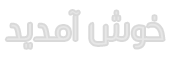























.jpg)



.JPG.jpg)
